¿Sabes que puedes sincronizar Google Fotos y WhatsApp? Te enseñamos a hacerlo

Lo hemos comentado por aquí en infinidad de ocasiones: WhatsApp consume mucha capacidad de almacenamiento de nuestro teléfono móvil. Cada vez que descargamos una fotografía o vídeo estos se quedan guardados no sólo en la propia librería del dispositivo, sino también en la que crea la aplicación. ¿Qué supone esto? Pues que la misma fotografía esté en dos sitios diferentes, así que nada mejor que evitarlo para prolongar la vida del teléfono móvil.
Hoy te vamos a enseñar a cómo sincronizar las fotos de WhatsApp con Google Fotos, aplicación que vio hace poco aumentado su límite de capturas. Gracias a este sencillo movimiento podrás no sólo eliminar la foto de la carpeta de WhatsApp, sino también de la librería móvil: si está subida en la nube, ¿para qué tenerla ocupando espacio por partido doble en el smartphone?
Paso a paso
Al igual que ocurre a la hora de establecer dos cuentas de Gmail con Inbox, sincronizar las fotos de WhatsApp con Google Fotos es realmente sencillo; el problema radica más en encontrar el campo en cuestión.
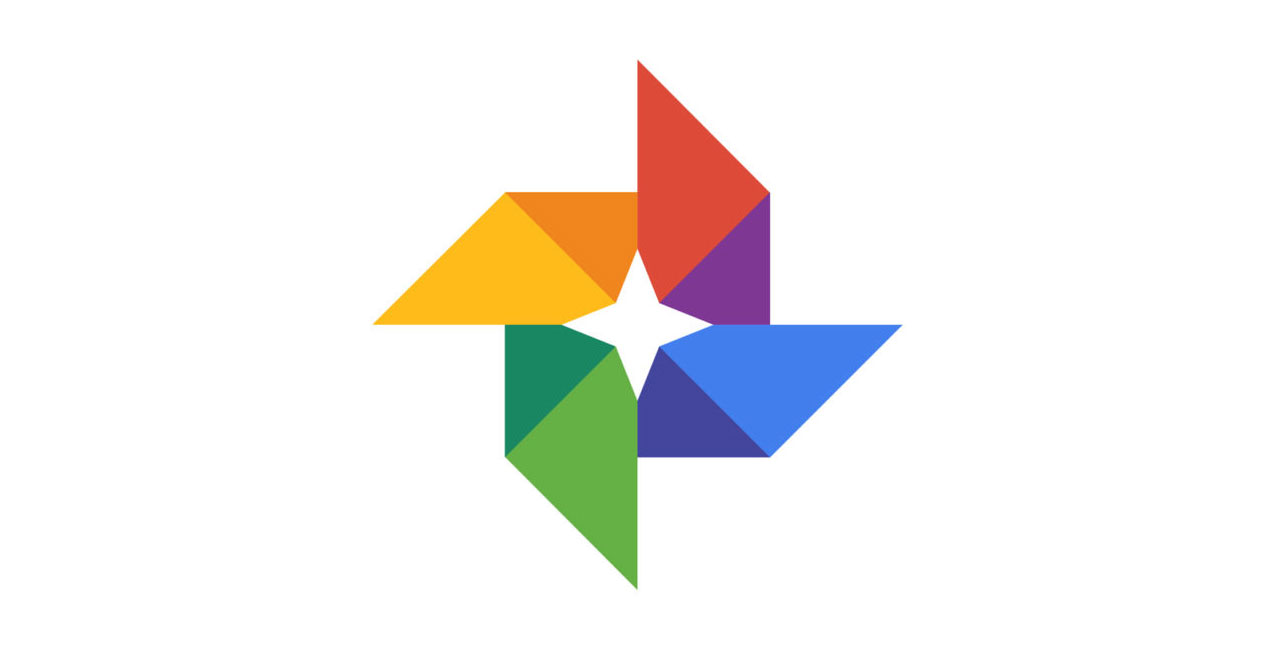
Lo primero que hay que hacer es descargarse la aplicación de Google Fotos. En cuanto la tengamos en el teléfono, el dispositivo nos preguntará por las carpetas que queremos que se sincronicen automáticamente, donde seleccionamos «WhatsApp Images». Hala, tutorial terminado. Fácil, ¿verdad?
Ahora bien, ¿qué ocurre si ya la tienes descargada y no activaste la opción? Pues tan sencillo como dirigirse a «Ajustes» -> «Copia de seguridad y sincronización» -> «Crear copia de seguridad de las carpetas del teléfono» -> «WhatsApp Images y WhatsApp Video«. Listo.
Con estos sencillos pasos conseguirás ganar espacio en el teléfono móvil en caso de que tengas tanto Google Fotos como WhatsApp. No obstante, te seguimos recomendando que desactives las descargas automáticas dentro del servicio de mensajería, sobre todo si estás incluido en muchos grupos.





